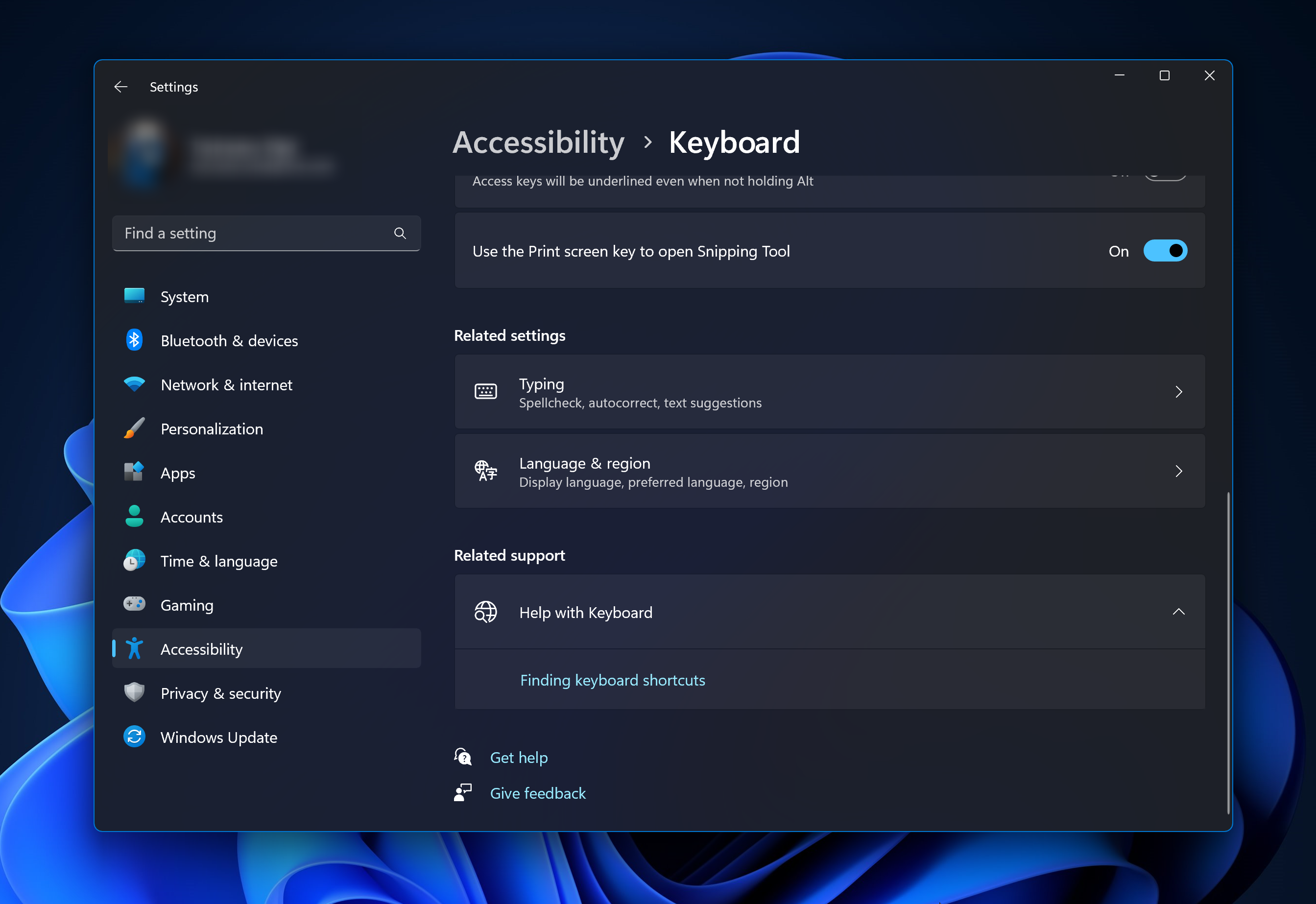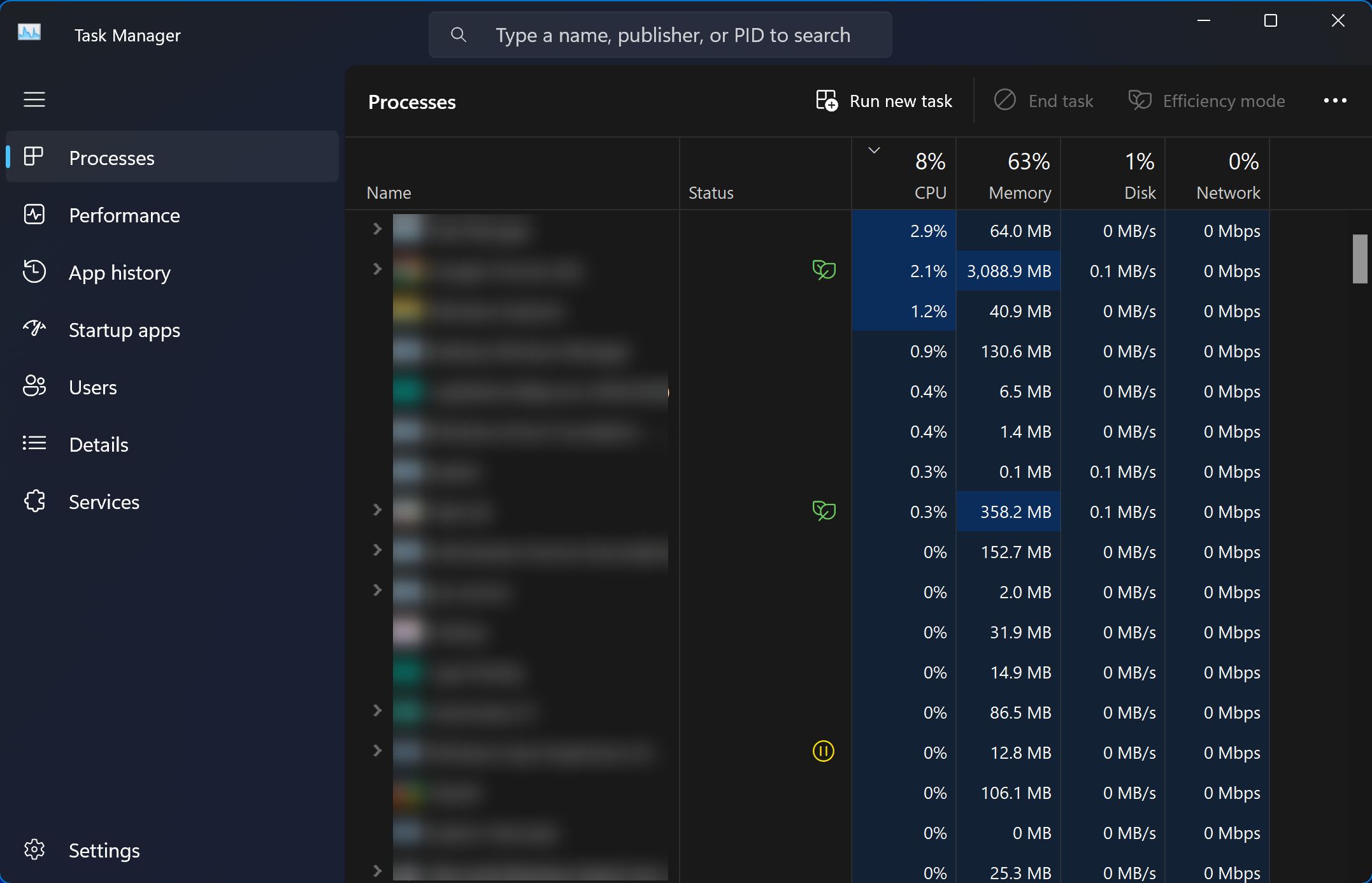Adobe Photoshop是數位設計的業界標準,每天都受到線上社群的喜愛和使用。但是,當鍵盤快速鍵卡頓或完全失敗時,它會顯著降低任何項目或您在 Windows 11 上的整體生產力。
無論您是經驗豐富的設計師還是只是涉足照片編輯,這些故障都不僅僅是Photoshop和Photoshop CC的小麻煩。首先,讓我們看看自訂快捷方式或預設快捷方式停止工作的常見原因。
為什麼我的捷徑在 Photoshop 中不起作用?
-
自訂工作區設定:有時,在工作區設定之間調整或切換可能會重設鍵盤快速鍵。
-
黏滯鍵:此輔助功能可能會無意中激活,從而影響捷徑行為。如果 Shift 鍵或 CTRL 鍵受到影響,這可能是原因。
-
過時的 Photoshop 版本:執行過時的版本可能會導致特定快速鍵故障。
-
損壞的首選項檔案:Photoshop的首選項檔案可能會隨著時間的推移而損壞。
-
與其他軟體衝突:其他正在運行的軟體有時會幹擾Photoshop的操作。檢查鍵盤驅動程式或重設為預設設定可以在這裡解決問題。
如果我的鍵盤快速鍵在 Photoshop 中不起作用,該如何修復它們?
1. 重設工作區設定
- #開啟 Photoshop。
- 到功能表列中的視窗>工作區>重設[您目前的工作區]。
-
重新啟動 Photoshop 並檢查捷徑是否正常運作。
2.停用黏滯鍵

- #在Windows 11 中,鍵入搜尋列中的設定並單擊它。
- 在「互動」下找到「輔助功能」>,點選「鍵盤」。
-
關閉黏滯鍵。
-
重新啟動 Photoshop 並測試捷徑。
注意:也要尋找可能會幹擾鍵盤快速鍵的任何其他相關設定(如過濾鍵)。
3. 更新 Photoshop
- 開啟 Photoshop。
-
點擊選單列中的幫助>更新。
-
如果有可用更新,請下載並安裝它們。之後重新開啟 Photoshop。
4. 重設 Photoshop 首選項
- 關閉 Photoshop。
-
重新啟動 Photoshop,同時按住 Ctrl Alt Shift (Windows) 或 Cmd Option Shift (Mac)。一個對話框將詢問您是否要刪除 Photoshop 設定檔;點選「是」。
-
這會將 Photoshop 首選項重設為預設值。檢查問題是否已解決。
注意:重置偏好設定意味著自訂設定將會遺失,因此請確保您已儲存或記下所有自訂配置。
5. 檢查軟體衝突

-
#關閉 Photoshop 和任何其他正在執行的應用程式。檢查 Windows 11 的工作管理員以確保所有應用程式實例都已關閉。
-
重新開啟 Photoshop 並測試捷徑。
-
如果捷徑正常運作,請單獨開啟其他應用程式以識別潛在的衝突。確定後,請考慮更新或替換衝突的軟體。
您可以透過系統地完成上述解決方案來對 Photoshop 中的大多數鍵盤快速鍵相關問題進行故障排除和解決。定期軟體更新和偶爾的偏好檢查可以先發制人地解決這些問題,確保無摩擦的設計體驗。
當鍵盤快速鍵在 Windows 11 中不適用於不同的應用程式時,它會嚴重減慢您的工作流程,而 Photoshop CC 並不是唯一遇到此問題的人。用戶在Chrome,Microsoft Word甚至Microsoft Excel上報告了相同的情況,但我們已經找到了所有這些問題的修復。
以上是解決方案:修復 Photoshop 中鍵盤快速鍵無效的問題的詳細內容。更多資訊請關注PHP中文網其他相關文章!